Cách đo diện tích trên Google Map đơn giản, ai cũng làm được

Cách đo diện tích trên Google Map thực tế không khó lại giúp ích được rất nhiều. Với vài thao tác cơ bản ngay trên trình duyệt, bất kỳ ai cũng có thể tự mình ước lượng diện tích đất, ao hồ hay khu vườn một cách nhanh chóng. Sforum sẽ cùng bạn điểm qua cách làm trong nội dung sau.
Ưu điểm và hạn chế khi đo diện tích đất bằng Google Map?
Trong thời đại số hóa mạnh mẽ hiện nay, việc sử dụng công nghệ để hỗ trợ công tác đo đạc và quản lý đất đai đang trở nên phổ biến. Một trong những công cụ được nhiều người lựa chọn là Google Maps với những ưu điểm sau:
- Dễ tiếp cận: Chỉ cần có kết nối mạng và thiết bị như điện thoại hoặc máy tính, người dùng có thể thao tác mọi lúc mọi nơi.
- Giảm thiểu chi phí: Không cần sử dụng thiết bị đo đạc chuyên biệt hay thuê dịch vụ từ bên thứ ba.
- Nhanh chóng: Việc xác định diện tích chỉ mất vài phút với các thao tác kéo thả đơn giản.
- Hữu ích trong bước khảo sát ban đầu: Phù hợp cho việc ước lượng sơ bộ trước khi đo đạc chính xác bằng thiết bị chuyên dụng.
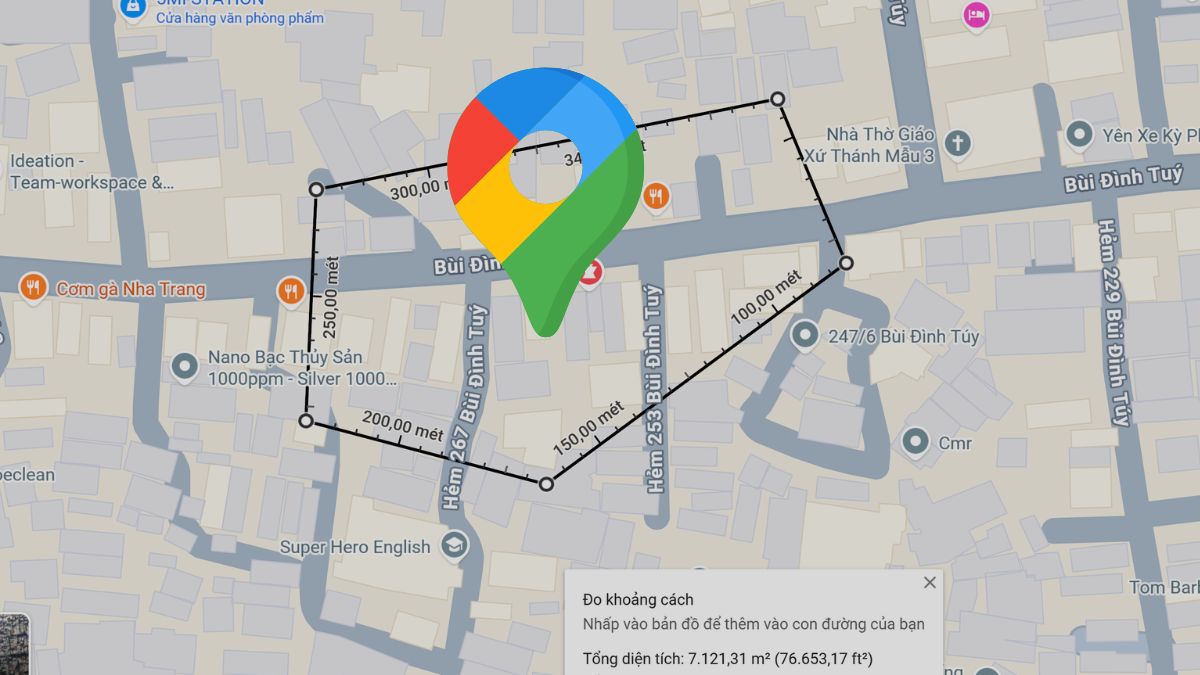
Tuy vậy khi áp dụng cách đo diện tích trên Google Map, bạn cũng nên lưu tâm đến những hạn chế sau: Độ chính xác chưa tuyệt đối: Đặc biệt với các khu vực có ranh giới không rõ ràng hoặc địa hình phức tạp.
- Phụ thuộc vào hình ảnh vệ tinh: Một số khu vực có thể bị mờ, cập nhật chậm hoặc không thấy rõ mốc giới thực tế.
- Không thay thế được thiết bị chuyên môn: Google Maps không phù hợp để sử dụng cho các mục đích pháp lý như làm sổ đỏ, chuyển nhượng…
- Giới hạn trong hiển thị độ cao và địa hình chi tiết: Ứng dụng này không thể hiện độ nghiêng, độ dốc cụ thể của khu đất.
Cách đo diện tích đất trên Google Map là một giải pháp tiện lợi khi cần khảo sát sơ bộ hoặc so sánh nhanh giữa các khu vực. Tuy nhiên, để đảm bảo tính chính xác và hợp lệ cho các thủ tục pháp lý hoặc đầu tư dài hạn, người dùng nên kết hợp các phương pháp chuyên nghiệp.
Chi tiết các bước đo diện tích trên Google Map bằng máy tính
Cách đo diện tích online trên Google Map có thể giúp bạn tự ước lượng một mảnh đất, khu vườn hay lô đất nào đó mà không cần đến thiết bị chuyên dụng. Những bước hướng dẫn sau đây có thể là thứ bạn đang cần:
- Bước 1: Khởi chạy trình duyệt bất kỳ và truy cập địa chỉ: https://maps.google.com. Tại đây, bạn có thể nhập địa danh hoặc tọa độ cụ thể để định vị khu vực muốn đo.
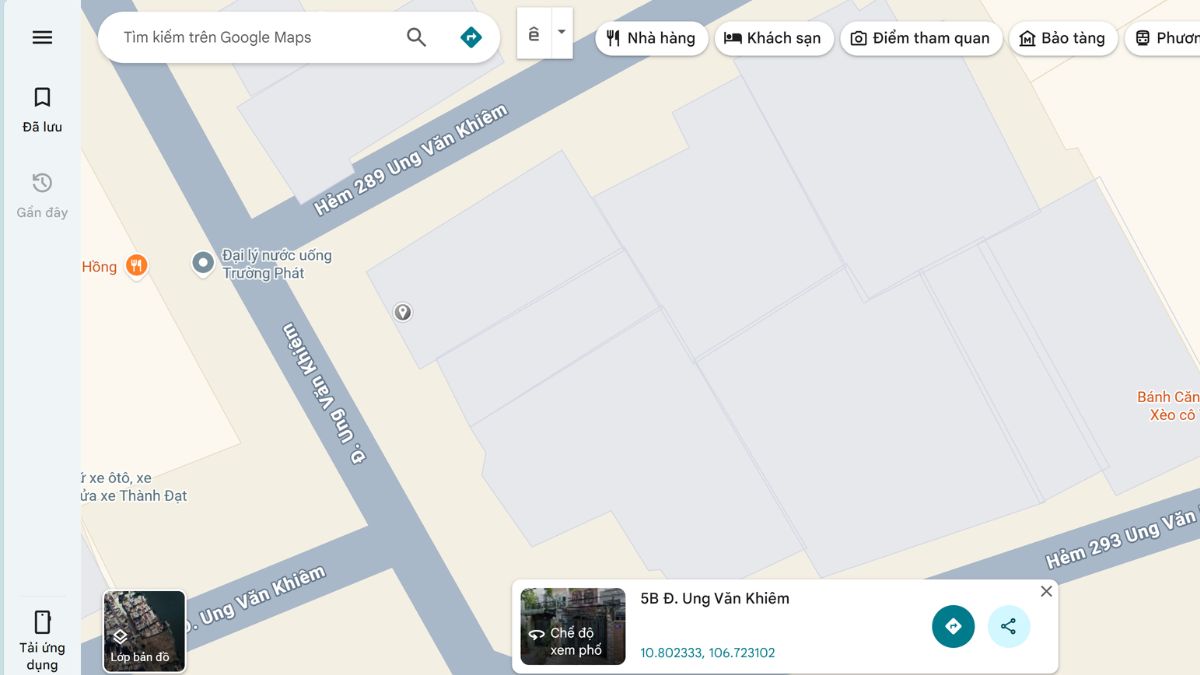
- Bước 2: Nhấn chuột phải vào một vị trí sát cạnh ranh giới khu đất đó và chọn mục "Đo khoảng cách" (Measure distance) từ menu hiện ra.
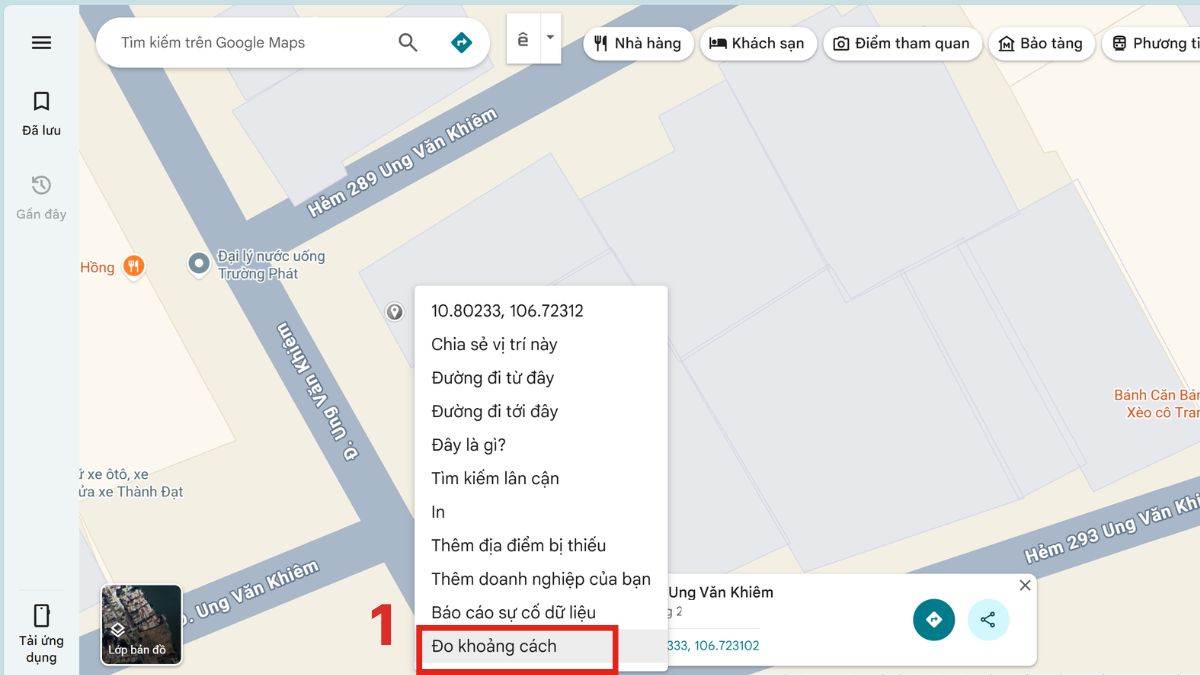
- Bước 3: Tiếp tục nhấn chuột trái để đánh dấu các điểm bao quanh khu vực. Mỗi lần nhấn sẽ thêm một góc cho hình bao. Hãy khép kín vùng chọn bằng cách nhấn lại vào điểm đầu tiên.
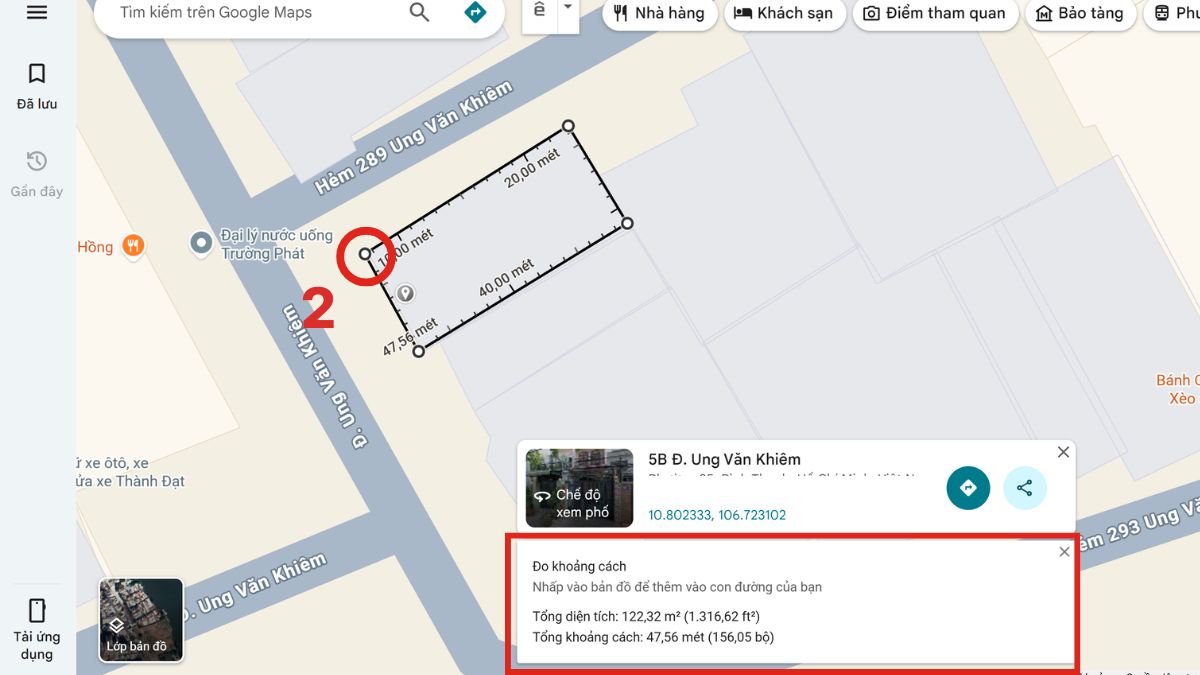
Ngay sau khi tạo vùng khép kín, Google Maps sẽ tự hiển thị diện tích (thường là mét vuông hoặc feet vuông) tại phần đáy của cửa sổ bản đồ. Lưu ý, cách đo diện tích đất trên Google Map tối ưu mang tính ước tính từ bản đồ, không thể thay thế phương thức đo đạc chuyên nghiệp.
Khi biết đo diện tích trên Google Map, hẳn bạn sẽ thấy tầm quan trọng của một laptop hiệu năng cao trong công việc. Nếu đang cân nhắc nâng cấp thiết bị, hãy “rinh” ngay mẫu sản phẩm sau đây.
[Product_Listing categoryid="1055" propertyid="" customlink="https://cellphones.com.vn/laptop/do-hoa.html" title="Tham khảo danh sách laptop đồ họa - kỹ thuật được quan tâm tại CellphoneS!"]
Một số mẹo để đo diện tích chính xác hơn trên Google Map
Để nâng cao độ chính xác khi đo diện tích khu đất trên Google Map, bạn có thể áp dụng một vài mẹo nhỏ nhưng hữu ích dưới đây.
- Phóng to tối đa trước khi đặt điểm: Việc zoom gần giúp bạn xác định rõ ranh giới và điểm giao giữa các cạnh, hạn chế sai lệch khi nhấn chọn.
- Chọn nhiều điểm tạo hình đa giác: Càng nhiều điểm bao quanh, hình dạng càng sát thực tế, đặc biệt với các khu đất cong hoặc có nhiều góc.
- Sử dụng chế độ ảnh vệ tinh (Satellite): Giao diện vệ tinh cung cấp cái nhìn trực quan, giúp bạn dễ định vị mép khu đất thật hơn so với chế độ bản đồ thông thường.
- Kéo và điều chỉnh lại điểm sau khi vẽ xong: Sau khi tạo hình khép kín, có thể nhấn và kéo từng điểm để tinh chỉnh nếu thấy vị trí chưa chính xác.
- Đo lại từ nhiều góc độ nếu có nghi ngờ: Nếu bạn không chắc chắn về kết quả đầu tiên, thử đo lại từ các góc hoặc cách bố trí điểm khác nhau để đối chiếu.
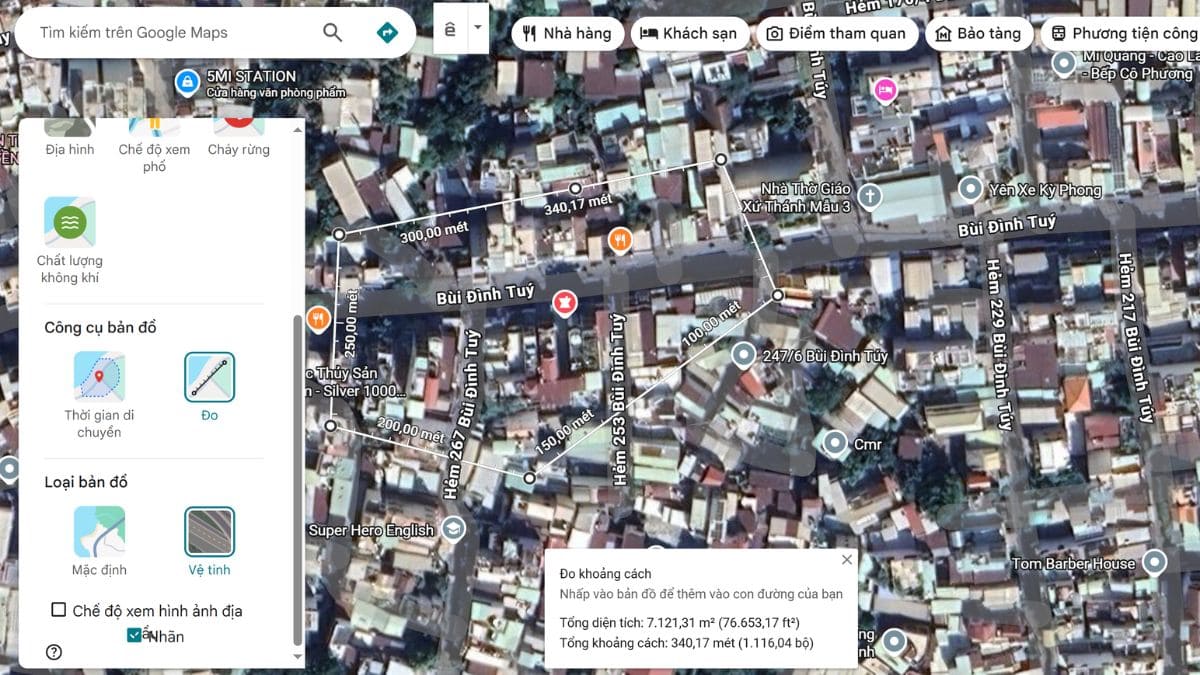
Sự chính xác của kết quả phụ thuộc nhiều vào cách bạn thao tác. Vì thế, nếu khéo léo áp dụng những mẹo trên, bạn hoàn toàn có thể cải thiện độ tin cậy mà công cụ trực tuyến này mang lại trong quá trình sử dụng.
Như vậy, đo diện tích trên Google Map không còn là điều phức tạp nếu bạn nắm được cách thao tác đúng. Chỉ cần một chiếc máy tính có kết nối mạng, bạn đã có thể tự ước lượng diện tích cần thiết mà không cần đến thiết bị chuyên dụng. Nhiều công cụ hữu ích sẽ được giới thiệu trong bài viết tiếp theo tại Sforum, đừng bỏ lỡ nhé.
Xem thêm bài viết trong chuyên mục: Thủ thuật
Câu hỏi thường gặp
Dùng app Google Map trên điện thoại để đo diện tích đất có được không?
Google Maps hiện chưa tích hợp chức năng đo lường diện tích trực tiếp trên Smartphone. Người dùng khi thao tác trên app di động chỉ có thể đo đường thẳng giữa hai hoặc nhiều điểm nhưng không thể khép kín khu vực để tính diện tích như trên web.
Nếu bạn vẫn muốn đo diện tích bằng điện thoại, hãy dùng Google Maps bằng trình duyệt web trên thiết bị di động. Khi sử dụng trình duyệt ở chế độ Trang web cho máy tính (Desktop site), bạn sẽ có thể truy cập được đầy đủ các chức năng như trên máy tính để bàn, trong đó bao gồm cả việc vẽ vùng đo và hiển thị diện tích.
Vì sao Google Map đôi khi đo diện tích sai lệch so với sổ đỏ?
Việc đo diện tích khu đất trên Google Map đôi khi cho kết quả khác biệt so với thông tin ghi trong sổ đỏ là điều không hiếm gặp vì 1 vào nguyên do như:
- Google Maps sử dụng hình ảnh vệ tinh để hiển thị bản đồ, và những hình ảnh này không phải lúc nào cũng được cập nhật thường xuyên hoặc có độ phân giải đủ cao để nhìn rõ ranh giới đất.
- Phương pháp đo thủ công bằng cách đặt các điểm thủ công quanh ranh giới trên Google Maps có thể khiến kết quả sai lệch nếu bạn chọn sai vị trí, bỏ sót góc khuất hoặc vẽ không sát mép thực tế.
- Các phép đo trên bản đồ của Google đều dựa trên hệ quy chiếu địa lý toàn cầu. Nó có thể không trùng khớp hoàn toàn với hệ thống đo vẽ địa chính tại Việt Nam.
Vì thế nếu bạn nhận thấy sự chênh lệch giữa đo diện tích trên Google Map và con số ghi trong giấy chứng nhận quyền sử dụng đất, thì điều đó không có gì bất thường. Google Maps chỉ nên được xem là công cụ hỗ trợ ước lượng ban đầu.
Có thể đo diện tích ao hồ, vườn cây được không?
Có thể sử dụng Google Maps để ước lượng diện tích của ao hồ, vườn cây hoặc các khu vực ngoài trời có hình dạng rõ ràng. Miễn là khu vực đó có thể nhìn thấy được trên ảnh vệ tinh và bạn xác định được ranh giới của nó, việc đo đạc bằng công cụ bản đồ trực tuyến là khả thi. Tuy nhiên, hiệu quả của việc đo diện tích sẽ phụ thuộc vào độ rõ nét của hình ảnh và khả năng quan sát mép ranh giới.
Ví dụ, với vườn cây có tán lá rậm che khuất, hoặc ao hồ nằm xen giữa các khu vực dân cư, việc xác định ranh giới có thể khó chính xác tuyệt đối.







Bình luận (0)